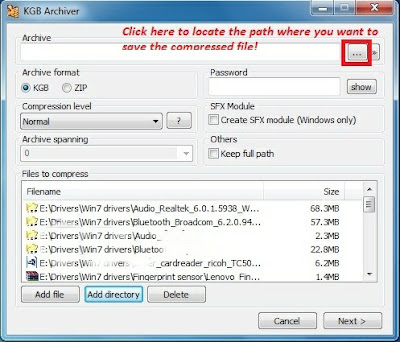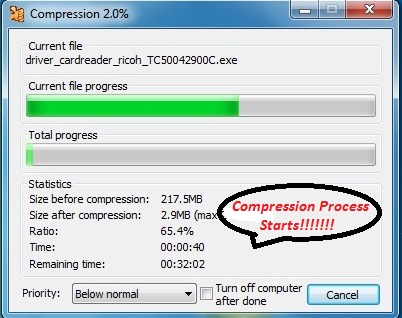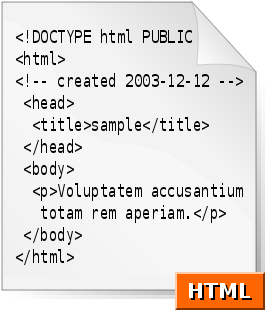গুগল
কে চেনে না এমন লোক খুব কমই আছে। তবে এই গুগল এর যে কতকিছু আছে তা আজও
মানুষের অজানা। গুগল আজ বিশ্ব কে উপহার দিয়ে যাচ্ছে প্রযুক্তি। প্রযুক্তির
এক নায়ক গুগল। আর আমরা এখন পর্যন্ত ৯৯% মানুষ জানি না গুগল এর সম্পর্কে।
আমি আজ ২ টা মাস এই গুগল কে নিয়ে পড়ছি। যত পড়েছি তত অবাক হয়েছি। মাত্র 49
কিলোবাইট এর গুগল এর ভিতর কত কিছু রয়েছে তা দেখলে সত্যি অবাক হয়ে যেতে হয়।
আমি এখন পর্যন্ত এই রহস্যর ভিতর ঘুরপাক খাচ্ছি। যতটুকু পড়েছি চেষ্টা করব সব
টুকু আপনাদের কে জানাতে। এই রহস্যময় গুগল কে নিয়ে এখন শুরু করা যাক প্রথম
থেকে।
গুগল এর প্রাথমিক ইতিহাসঃ এই রহস্যময় গুগল
এর জন্য চিন্তাভাবনা শুরু হয় ১৯৯৬ সালে একটা রিসার্চ প্রজেক্ট দ্বারা। এই
রিসার্চ প্রজেক্টে ছিলেন ল্যারি পেজ আর সারগে ব্রেইন। তারা ২ জনই ছিলেন
Stanford University স্টুডেন্ট। তারা Stanford University এর এই Stanford
Digital Library Project এর উপর কাজ করতেছিলেন। তাদের প্রজেক্টের গবেষণা
ছিল কিভাবে টেকনোলজি কে আরও এগিয়ে নিয়ে যাওয়া যায়। তারা রিসার্চ করা শুরু
করল
World wide Web(WWW)
কে নিয়ে। তারা WWW এর ম্যাথম্যাটিক্যাল টার্মগুলো কে নিয়ে আলোচনা করতে
লাগলো। তারা বোঝার চেষ্টা করতে লাগলো এই লিঙ্ক স্টাকচারগুলো প্রচুর গ্রাফ ।
তাদের এই প্রজেক্ট এর সুপারভাইজার ছিলেন টেরি ওয়িংগার্ড । তখন তিনি একটা
আইডিয়া দিলেন। যা পরবর্তীতে পেজ বলেছিলেন ” The Best Advice I Ever Got”,
ল্যারি পেজ চিন্তা করতে লাগলেন এই সমস্যা কিভাবে সমাধান করা যায়, তিনি এই
সমস্যার সমাধান খুজতে লাগলেন। তিনি চিন্তা করলেন ব্যাকলিঙ্ক এর মত কিছু। যা
কিনা তথ্য পেতে সাহায্য করবে। তারা তাদের এই প্রজেক্ট এর নিক নেম দিলেন “
ব্যাকরুব”
(BackRub) ।
ল্যারি পেজ আর সারগে ব্রেইন এর দেখা হয়েছিল
১৯৯৫ সালে। ১৯৯৬ সালে তখন তারা অনেক ক্লোজ ফ্রেন্ড হয়েগিয়েছিল। ল্যারি পেজ
চিন্তা করা শুরু করলেন Web Crawler কে নিয়ে। এটা ছিল ১৯৯৬ সালের মার্চের
দিকে। তারা আবিস্কার করল PageRank. এই পেজ র্যাঙ্ক আবিস্কার করা টা ছিল
ব্যাকরুব এর প্রথম আউটপুট। যেটা নির্ভর করবে ব্যাকলিঙ্ক এর লিস্টের উপর।
এটা সম্পূর্ণ সার্চ ইঞ্জিন বেসড ছিল। যা শুধুমাত্র সার্চ রেজাল্ট কে আরও
ভালভাবে উপস্থাপনা করা যায় সে জন্য। তখন ছোট একটি সার্চ ইঞ্জিন ছিল চীনে।
যার ডেভেলপার ছিলেন রবিন লি । এই সার্চ ইঞ্জিন কে বলা হত “র্যাঙ্কডেস্ক”(RankDesk), যেটা ১৯৯৬ সালে শুরু করে তাদের যাত্রা। যা এখন চীনের সব থেকে বেশি ব্যবহার হয় যার নাম Baidu.
লি তাদের এই চিন্তা কাজে লাগিয়ে পেজর্যাঙ্ক ব্যবহার করা শুরু করেন তার
সার্চ ইঞ্জিন এর জন্য। তখন পর্যন্ত পড়া লেখা করছেন তারা দুইজন অর্থাৎ
ল্যারি পেজ এবং সারগে ব্রেইন। তারা এই পড়ালেখার পাশাপাশি তাদের সার্চ
ইঞ্জিন এর জন্য চিন্তা করতে লাগেলন। এটা ছিল ১৯৯৭ সালের একদম শেষের দিকে
অর্থাৎ ১৯৯৬ এর ২৯ শে আগস্ট এ তারা দেখল HTML URL ইনডেক্স হয়েছে ৭৫.২৩০৬
মিলিয়ন এবং কন্টেন্ট ডাউনলোড হয়েছে ২০৭.০২২ গেগাবাইট। এটা ছিল ব্যাকরুব এর
একটি চরম সাফল্য।
তখন ব্যাকরুব জাভা এবং পাইথন লেখা শুরু করে
এবং তারা Sun Ultras and Intel Pentiums running Linux এর ভিতর এই
ল্যাঙ্গুয়েজ সঞ্চালিত করে। তাদের প্রাথমিক ডাটাবেস ছিল ২৮ জিবির উপরে
যা Sun Ultra II কাজ করাই। Scott Hassan এবং Alan Steremberg তাদের প্রতিভা
দেখে খুব অবাক হন । তারা তাদের প্রজেক্ট কে সফল করার জন্য সাহায্য প্রদান
করেন।
আসলে এই গুগল কি ছিলঃ এই গুগল ছিল
Stanford University এর ওয়েবসাইট। তাদের সাইট ঠিকানা ছিল google.stanford.edu। এটা নেওয়া হয়েছিল ১৯৯০ সালে।
এরপর ১৯৯৭ সালে ১৫ ই সেপ্টেম্বর Google.com
এর রেজিস্ট্রেশন করা হয়। গুগল এর কোম্পানি হিসেবে আনুষ্ঠানিকতা টা হয়েছিল
১৯৯৮ সালের ৪ ই সেপ্টেম্বর মেনলো পার্ক, ক্যালিফোর্নিয়া তে। গুগল এর
Google Inc প্রকাশ হয়েছিল ৩১ শে আগস্ট ১৯৯৯ সালে।
এভাবেই শুরু হয়েছিল গুগল এর প্রথম যাত্রা।
আসলে এটা ছোট খাটো সংক্ষিপ্ত একটি ইতিহাস। এরপর আরও অনেক কিছু হয়েছিল
কিন্তু গুগল এর পথ চলা শুরু হয়েছিল ১৯৯৯ সালে। তারা প্রথমে চিন্তা করতে
লাগলো টেক্সট অ্যাড এর ব্যাপারে। তারা ২ জন তখন স্টিল স্টুডেন্ট। ১৯৯৮
সালের শেষের দিকে তারা দেখল প্রায় ৬০ মিলিয়ন পেজ ইনডেক্স হয়েছে গুগলে।
তাদের গুগল হোমপেজ তখন বেটা দ্বারা মার্ক করা ছিল।
১৯৯৮ সালে গুগল এর পেজ দেখতে কেমন ছিল একটু দেখি
তখন আলরেডি Salon.com এ পাবলিশ হয়ে যায়।
গুগল সার্চ ইঞ্জিন অনেক ভাল রেজাল্ট প্রদান করে বেশ কিছু সার্চ ইঞ্জিন
থেকে। গুগল তখন তার প্রযুক্তি উদ্ভাবন শুরু করে। তারা কম্পিটিশন শুরু করে
Yahoo.com, Go.com, MSN.com, Aol.Com.
তারা তাদের অফিস নিয়ে মুভ করে ১৯৯৯ সালে
সিলিকন ভ্যালী তে। ২০০৬ সালে গুগল ৩১৯ মিলিয়ন ডলার দিয়ে SGI এর কাছ থেকে
প্রপার্টি কিনে নেই। আর এভাবেই ২০০০ সাল থেকে শুরু হয় গুগল এর দাপট। যা
২০০৪ সালে এসে ৮৪.৭% সার্চ রিকুয়েস্ট পাই। ২০০৪ সালের ফেব্রুয়ারি মাসে
ইয়াহু(Yahoo), সিএনএন(CNN) এবং এওএল (AOL) এর মত কম্পানির পার্টনারশিপ পাই।
এখন একটু এক নজরে ব্রিফ নিই গুগল এর সব কিছুঃ
*গুগল প্রতিষ্ঠিত হয় ১৯৯৮ সালে ।
* গুগল প্রতিষ্ঠাতা করেছেন ল্যারি পেজ এবং সারগে ব্রেইন। তারা দুজন মিত করেছিল ১৯৯৫ সালে। তাদের প্রজেক্ট এর নিক নেম ছিল ব্যাকরুব।
* গুগল অ্যাডওয়ার্ডস এসেছিল ২০০০ সালে। এটা ছিল অ্যাডভারটাইজিং সিস্টেম।
* জি-মেইল এসেছিলো ২০০৪ সালে।
* গুগল ম্যাপস এবং গুগল আর্থ এসেছিলো ২০০৫ সালে।
* ইউটিউব এসেছিলো ২০০৬ সালে।
* আন্ড্রেয়েড এসেছিলো ২০০৭ সালে।
* গুগল ক্রম বের কর হয়েছিল ২০০৮ সালে।
* এবং গুগল প্লাস এসেছে ২০১১ সালে।
এখন চলেন একটু দেখে নেওয়া যাক গুগল এর সব উপর স্তরের মানুষদের কে। যারা আজকে সার্চ কে আর এই পৃথিবী কে অনেক টা সহজ করে তুলেছে।
Executive Officers:
Larry Page
CEO and Co-Founder
Eric E. Schmidt
Executive Chairman
চাইলে আপনি Eric E. Schmidt গুগল প্লাসে অ্যাড করে নিতে পারেন।
Sergey Brin
Co-Founder
চাইলে আপনিও সারগে ব্রেইন কে
গুগল প্লাসে অ্যাড করে নিতে পারেন।
Nikesh Arora
Senior Vice President and Chief Business Officer
নিকেশ অ্যারোরা কে গুগল প্লাসে অ্যাড করুন।
David C. Drummond
Senior Vice President, Corporate Development and Chief Legal Officer
David C. Drummond কে গুগল প্লাসে অ্যাড করুন।
Patrick Pichette
Senior Vice President and Chief Financial Officer
Patrick Pichette কে গুগল প্লাসে অ্যাড করুন।
এই মানুষগুলো আজ আমাদের কে এমন সুন্দর প্লাটফর্ম তৈরি করে জীবন যাত্রার মান আরও অধিকতর সহজ করে তুলেছেন।
তাছাড়া আরও কিছু মানুষ আছে যারা জীবন টা কে আরও সহজ করে তোলার জন্য কাজ করে চলেছে।
এতক্ষণ আসলে গুগল এর বেসিক বিষয় বা
প্রাথমিক জিনিসগুলা নিয়ে আলোচনা করছি। এখন গুগল সেই রহস্যময় ঘেরা জালের
ভিতর ঢুকব। গুগল আসলে কি না করেছে । একবার না দেখলে বিশ্বাস করাই কঠিন। আমি
লিখব আর আপনি কাউন্ট ডাউন শুরু করুন। সর্ব প্রথম একটু আলেক্সা তে যেয়ে
দেখে নিন গুগল কোন দিকগুলো বা কোন প্রোডাক্ট থেকে সবচেয়ে বেশি ভিজিটর
পাচ্ছে। দেখতে এখানে
ক্লিক করুন।
গুগল এর তপ ১০ টি প্রোডাক্ট হল Google Search, Mail, Docs, Plus, Drive, Translate, Maps, AdWords, Play Store, and Google News
ছবিটা দেখলে আরও ভালভাবে স্পষ্ট হবে।
গুগল এর প্রোডাক্টগুলোর একটু ছোট ভিউ দেখি।
এখন ১০০+ গুগল এর প্রোডাক্ট সম্পর্কে বলব। আপনি শুধু পড়তে থাকুন এর কাউন্ট করতে থাকুন কত কিছু এই গুগল এর।
- Google Search & Google Features - গুগল সার্চ ইঞ্জিন। সব থেকে বহুল ব্যবহার হয়।
- AdMob- অ্যাড এর মাধ্যমে মোবাইল আপস প্রমোট করার জন্য।
- Android- একটি অপারেটিং সিস্টেম। যা আজ সারা পৃথিবীতে ব্যবহার করছে।
- Blogger- একটি ফ্রী ব্লগিং প্লাটফর্ম।
- Dartr- নতুন প্রোগ্রামিং ল্যাঙ্গুয়েজ ডেভেলপ করে এই গুগল টিম।
- Google.org- এটিতে গুগল তাদের সমস্ত ধরনের টেকনলজি কে এগিয়ে নিয়ে যাওয়ার জন্য সাহায্য করে থাকে।
- Google Account Activity- এইটার মাধ্যমে আপনি সারা মাসে গুগল এর সব প্রোডাক্টগুলোতে কি কি করছেন সেটা জানা যাবে।
- Google Ad Planner-
একটি ফ্রী মিডিয়া প্ল্যানিং টুল। যেখানে গেলে আপনার ওয়েবসাইট এর জন্য কি
ধরনের অ্যাড দিলে বা কোন অডিয়েন্স থেকে ভিজিটর আসছে সেটা ক্লিয়ারভাবে যাচাই
বাছাই করতে পারবেন।
- Google AdSense- এটা একটি কন্টাক্টচুয়াল অ্যাডভারটাইজিং সিস্টেম। যেখান থেকে অ্যাড নিয়ে আপনার সাইট এ বসিয়ে আয় করতে পারবেন।
- Google AdWords- এটা একটি গুগল অ্যাডভারটাইজিং সিস্টেম। যা কিনা আপনি অ্যাড দিতে পারেন গুগল এর কাছে।
- Google Affiliate Network - এটা এমন একটি প্রোডাক্ট যা ফুল টাইম অনালাইন মার্কেটিং সার্ভিস এর জন্য পেমেন্ট করে মিডিয়া পারফর্মেন্স এর উপর নির্ভর করে।
- Google Alerts-
গুগল এই প্রোডাক্ট টি অনেক মজার বলা যায়। আপনি যেকোনো ধরনের নিউজ পেতে
গুগল এলারট ব্যবহার করলে গুগল আপনাকে মেইল করে পাঠাই দিবে আপনার মেইল
ঠিকানা তে।
- Google Analytics- এটি আপনার সাইট কে ইম্প্রুভ করতে সাহায্য করে।
- Google Answers- এটা সার্চ ইঞ্জিন অপটিমাইজাররা বা যারা সার্চ এর উপর রিসার্চ করেন তারা এটি ব্যবহার করেন বিভিন্ন ধরনের প্রশ্নের উত্তর এর জন্য।
- Google Apps- এটা একটি সফটওয়ার যা কিন্তা বিজনেস মেইল, ইনফরমেশন এর জন্য ব্যবহার হয়।
- Google App Engine- গুগল অ্যাপ ইঞ্জিন আপনার ওয়েবসাইট এর চলার জন্য একটি অ্যাপ্লিকেশন যা গুগল এর অবকাঠামোর উপর ভিত্তি করে।
- Google Base- গুগল বেস এমন একটি যায়গা যেখানে আপনি যেকোনো ধরনের অনালাইন এবং অফলাইন কন্টেন্ট সহজেই সাবমিট করতে পারেন।
- Google Blog Search- গুগল ব্লগ সার্চ একটি সুন্দর পদ্ধতি, যার মাধ্যমে আপনি অতি সহজেই ব্লগ খুজে পাবেন।
- Google Body (Now, Zygote Body)- এটা মানুষের ৩ডি বডির মডেল।
- Google Bookmarks - এখানে আপনি আপনার ফেভারিট সাইটগুলো সেভ করে রাখতে পারেন।
- Google Book Search- বই খোজার জন্য এটি একটি মারাত্মক সার্চ পদ্ধতি। মিলিয়ন বুকস এখান থেকে পাওয়া যাবে।
- Google Browser Size- গুগল ব্রাউজার সাইজ একটি এমন পদ্ধতি যা আপনার সাইট এর ভিজিটররা কোন ধরনের এরিয়া ঘুরতে কি শতাংশ ঘুরছে তার একটি ভিজুয়াল টুল।
- Google Calendar-
গুগল ক্যালেন্ডার একটি অসাধারন আইডিয়া গুগল এর। কারন এটি তে এমন একটি
সিস্টেমে করা হয়েছে। আপনার যেকোনো প্রয়োজনে যদি আপনি গুগল ক্যালেন্ডার এর
সার্ভিস টি ব্যবহার করেন তাহলে গুগল আপনাকে আপনার মেইল এবং মোবাইলে মেসেজের
এর মাধ্যমে জানিয়ে দিবে। যেমনঃ কোন প্রোগ্রাম বা ইভেন্টের এলারট দিয়ে
দিবে। যেটা আপনার জীবনে চলতে সাহায্য করে। এতে করে আপনার ভুলে যাওয়ার
সমস্যা টা সমাধান হয়ে যাবে। এটা সত্যি একটি অসাধারন প্রোডাক্ট গুগল এর।
- Google Cars-
গুগল কার একটি সার্চ পদ্ধতি। যেখানে আপনি সব ধরনের কার গাড়ির মডেল এবং তার
প্রাইজ জানতে পারবেন। এতে করে যেকোনো ধরনের কার গাড়ি কিনতে আপনাকে অনেক
সহায়ক হবে।
- Google Checkout-
এইটি ব্যবহার করা হয় গুগল স্টোর থেকে পণ্য ক্রয় করে তার প্লেস দিয়ে দেওয়ার
জন্য। আপনি পণ্য কিনে একটি নির্দিষ্ট প্লেস দিলে পণ্য টি বাসাই পৌঁছে
যাবে।
- Google Chrome- এটি একটি ব্রাউজার। আমরা এই গুগল ক্রম এর সাথে সবাই পরিচত আছি। তাই বেশি কিছু বললাম না।
- Google Chrome Sync- আপনার অ্যাকাউন্ট দিয়ে আপনি গুগল ক্রম এ কি কি ব্যবহার করেছেন তা দেখতে পারবেন এই টুল টি ব্যবহার করলে।
- Google Chromebook- গুগল ক্রম বুক থেকে বিভিন্ন ধরনের বা বিভিন্ন কোম্পানির ল্যাপটপ আপনি কিনতে পারবেন।
- Google Chromium-
গুগল ক্রোমিয়াম একটি প্রজেক্ট এর ভিতর ইনক্লুড করা হয়েছে যথাক্রমে
ক্রোমিয়াম এবং ক্রোমিয়াম ওএস(OS)। যেখানে পিছনের সোর্স কোড জানা যাবে ।
- Google Code- এই টুলস টি ব্যবহার করলে বাইরের ডেভেলপেরগন জানতে পারবেন গুগল এর ডেভেলপমেন্ট সম্পর্কে।
- Google Contacts-
গুগল কন্টাক্ট ব্যবহার করলে আপনি আপনার যেকোনো কন্টাক্ট নাম্বার বা কোন
ব্যাক্তির সম্পূর্ণ ইনফরমেশন রাখতে পারবেন। এমনকি আপনি তার সম্পর্কে
বিস্তারিত লিখেও রাখতে পারেন। আমরা সাধারনত এর জন্য ডায়েরি ব্যবহার করে
থাকি। আপনি একই সাথে অ্যান্ড্রয়েড ফোনের মাধ্যমে এই কন্টাক্ট অ্যাপস
ব্যবহার করে সেভ করে রাখতে পারেন।
- Google Cultural Institute-
এই প্রোডাক্ট এর মাধ্যমে আপনি যেকোনো ধরনের কালচারাল প্রোগ্রাম ক্রিয়েট
করে সবার মাঝে সেটা শেয়ার করতে পারেন। এতে করে আপনার অনলাইন একটিভিটি অনেক
খুব বেশি না হলে চলবে। আপনার কালচারাল প্রোগ্রাম টি মানুষ দেখবে। আমরা
ফেসবুক এ এটাকে সাধারনত ইভেন্ট বলে জানি। আপনি একই সাথে প্লেস দিয়ে ম্যাপ
আকারে সবার সামনে উপস্থাপনা করতে পারবেন।
- Google Custom Search Engine & Google
Subscribed Links- গুগল এই প্রোডাক্ট টি আমরা হইত সবাই ব্যবহার করে থাকি।
কিন্তু মজার বিষয় আমরা জানি না। হ্যাঁ আপনি এখানে যেয়ে আপনার সাইট এর জন্য
সার্চ বক্স তৈরি করতে পারবেন। আপনি চাইলে এর কন্ট্রোল প্যানেল থেকে
বিভিন্নভাবে ইডিট করতে পারবেন। এটি আপনার ভিজিটরদের জন্য অনেক সহজ করে
তুল্বে আপনার সাইট এর কন্টেন্ট খুজে পেতে।
- Google Dashboard-
গুগল ড্যাশবোর্ড একটি সাধারন ভিউ সিস্টেম। মানে আপনি গুগল এর কোন কোন
প্রোডাক্টগুলো ব্যবহার করছেন এবং সে প্রোডাক্টগুলর সব কিছু একনজরে দেখতে
পাবেন।
- Google Desktop- গুগল ডেস্কটপ একটি ডেস্কটপ টুল। যা আপনি ডাউনলোড করে গুগল এর প্রোডাক্টগুলো একবারে ডেস্কটপ থেকে বসেই ব্যবহার করতে পারবেন।
- Google Developers – এটা আসলে ডেভেলপেরদেরকে অনুপ্রাণিত করে। কারন গুগল তাদের সমস্ত ধরনের ডেভেলপমেন্টগুলো এখানে লাইভ দেই।
- Google Docs-
গুগল ডকস একটি অসাধারন প্রোডাক্ট এই কারনে যে, আপনি যেকোনো ধরনের লেখা
যেটা মাইক্রোসফট ওয়ার্ড বা এক্সেল সিটে লিখেন সেইগুলো গুগল ডকস এর মাধ্যমে
অনলাইন এ আপনার বন্ধু বা যে কারর সাথে শেয়ার করতে পারবেন।
- Google Drive-
গুগল ড্রাইভ একটি সুন্দর সিস্টেম বলব আমি এই কারনে যে, ১৫ জিবি জাইগা গুগল
আপনাকে দিবে। আর এতে আপনি যেকোনো ধরনের ফাইল আপলোড করতে পারবেন। যদি শেয়ার
করতে চান তাহলে সেটাও পারবেন। এছাড়া আরও অনেক কিছু পাওয়া যাবে। পরবর্তীতে
আমি গুগল আর বিভিন্ন প্রোডাক্ট এর উপর যখন লিখব তখন বিস্তারিত আলোচনা হবে।
- Google Earth & Google Mars -
এই প্রোডাক্ট টি সম্পর্কে আমার জানামতে এমন কেউ নেই যে জানে না। কারন
বেশিরভাগ ইউজার গুগল চেনার আগে এটি ইউজ করে থাকে। তাই এটার সম্পর্কে কিছু
বলব না। জানতে চাইলে লিঙ্কে যেয়ে দেখুন দেখবেন ছোট বেলার কথা মনে পড়ছে।
আপনার আব্বু আম্মু বলত পৃথিবীর উপরের কথা।
- Google FeedBurner- এটাকে আরএসএস ফিড বলা হয়। অর্থাৎ এটি শুধুমাত্র ব্লগাররা ইউজ করতে পারেন তাদের ব্লগের জন্য।
- Google Fiber-
গুগল ফাইবার একটি ব্রডব্যান্ড কানেকশন সিস্টেম। গুগল চ্যালেঞ্জ এটি। তারা
১০০ গুন দ্রুত কানেকশন নেটওয়ার্ক এর জন্য চ্যালেঞ্জ নিয়েছে। এটি অবশ্যই
কিছু এরিয়া ভিত্তিক করা হয়েছে।
- Google Finance-
এখান থেকে আপনি বিভিন্ন ধরনের কম্পানি যাবতীয় অফার ব্রড রেঞ্জ সহ স্টক
বিজনেস মিউচুয়াল ফান্ডস এবং কোম্পানির তথ্য জানতে পারবেন। একই সাথে আপনি
আপনার কোম্পানির যেকোনো ধরনের প্রোটফলিও দিতে পারবেন। তাছাড়া আপনি সারা
পৃথিবীর সমস্ত ধরনের শেয়ার এর ইনফরমেশন গ্রাপ আকারে দেখতে পারবেন।
- Google Fonts –
এটা থেকে আপনি গুগল ইউজেস বিভিন্ন ধরনের ফন্ট কালেক্ট করতে পারবেন। এটা
আপনি চাইলে ডাউনলোড ও করতে পারবেন। গুগল এর ইউজেস ফন্ট গুলো আসলেই সুন্দর।
চাইলে আপনি ডাউনলোড করে ইউজ করতে পারেন।
- Google Fusion Tables- এটি ব্যবহার করতেপারবেন ডাটা রাখার জন্য। এটি আপনি ব্যবহার করার পর সেটা সবার সাথে শেয়ার করতে পারবেন।
- Google Friend Connect-
আপনার ব্লগে কেউ ভিজিট করার পর যদি সে চাই আপনার ব্লগের সাথে সংযুক্ত হতে
তাহলে আপনি তার জন্য একটি গ্যাজেট আপনার ব্লগে বসাই দিতে পারবেন। যার ফলে
সে আপনার ব্লগের সাথে কানেক্ট থাকবে।
- Google Glass-
এটা গুগল এর নতুন প্রোডাক্ট। সত্যি একটি অসাধারন প্রোডাক্ট। এটি সান গ্লাস
টাইপ এর কিন্তু এর দক্ষতা অনেক বেশি। সবাইকে আমি অনুরধ করব এই লিঙ্কে ক্লিক করে
একবার প্রোডাক্টগুলো দেখে আসতে। পুরা বিশ্ব কে তাক লাগিয়ে দেওয়ার মত
প্রোডাক্ট। আমি একটা অবশ্য অর্ডার করেছি। জানি না আসবে কি না। তবে আসবে বলে
আমি আশাবাদী।
- Google Go - এটি একটি প্রোগ্রামিং ল্যাঙ্গুয়েজ এর জন্য। যেখানে স্পষ্ট ভাবে আবার অস্পষ্ট ভাবে থাকে। পড়লেই ব্যাপারটা ক্লিয়ার হওয়া সম্ভব।
- Google Grants- গুগল গ্রান্টস একটি প্রোফিট বিহীন অরগাইনেজেশন। যেখানে অ্যাডভারটাইজিং সিস্টেম কে আরও এগিয়ে নিয়ে যাওয়া যায় এই টুলস এর মাধ্যমে।
- Google Groups- গুগল গ্রুপস এ যেয়ে আপনি কমন বিষয় গুলো নিয়ে আলোচনা করতে পারবেন। কোন কিছু জানার থাকলে সেটা জানতেও পারবেন।
- Google Hangouts- এটি একটি লাইভ কনভারসেশন সিস্টেম। যেখানে ভিডিও, ছবি ইত্যাদি শেয়ার করে লাইভ কনভারসেশন করা যায়।
- Google Ideas-
টেকনোলোজি কে আরও এগিয়ে নিয়ে যেতে মুলত এটি তৈরি। এখানে সাধারন ইউজার,
ইঞ্জিনিয়ার, এক্সপার্ট সবার জন্য উম্মুক্ত জাইগা। এখানে টেকনোলোজি কে আরও
বাড়িয়ে নিয়ে যাওয়ার জন্য বিভিন্ন ধরনের রিসার্চ এবং আইডিয়া প্রদান করা হয়।
- Google Image Search & Similar Images-
গুগল ইমেজ সার্চ এর মাধ্যমে আপনি যেকোনো ইমেজ দ্বারা সার্চ করতে পারবেন।
এতে করে ওই ইমেজ টি অনলাইন জগতে যেখানে থাকবে সেই সব লিঙ্ক গুলা চলে আসবে।
- Google Input Tools- এই টুলস টি ইউজ করে যেকোনো ভাষা ব্যবহার করে সার্চ করা যাবে।
- Google Keep- আপনি খুব দ্রুততার সাথে নোটস, লিস্ট এবং ছবি সংরক্ষণ করে রিমাইন্ড করে রাখতে পারেন।
- Google Local Business Center-
যদি আপনি একজন বিজনেস ম্যান হোন তাহলে গুগল আপনাকে এই প্রোডাক্ট এর
মাধ্যমে কিছু রুলস ফলো করার পর আপনার কাস্টোমারদের কে খুজতে সাহায্য করবে।
এতে দেখা যায় যে অনেক সময় অনেক প্রোডাক্ট আমরা দেখি সার্চ দিলে লোকেশন সহ
চলে আসে। এটার এই একটাই কারন।
- Google Mail (Gmail)- আমরা সবাই মনে হয় এটি ইউজ করি। গুগল মেইল চিঠি আদান প্রদান করার মত একটা অনলাইন সিস্টেম।
- Google Maps & Google Map Maker-
গুগল ম্যাপস এর মাধ্যমে আপনি লোকাল বিজনেস লোকেশন খুজতে পারেন, এমন কি
ড্রাইভিং ডিরেকশন তৈরি করতে পারবেন তাছাড়া আপনি আপনার বাসা, অফিস লোকেশন
সিলেক্ট করে নাম ইডিট করলে সেটা লিখে সার্চ দিল আপনার লোকেশন চলে আসবে। যা
আপনার বিজনেশ কে আরও বেশি শক্তিশালী করে তোলে।
- Google Mobile- আপনার ফোন কে আরও আপগ্রেড করে তুলতে পারবেন গুগল এর ফ্রী প্রোডাক্ট দিয়ে।
- Google Moderator-
এই টুলস টি ব্যবহার করা হয় শুধুমাত্র ডিস্ট্রিবিউটারদের জন্য। কোন
প্রশ্নের উপর ভোট , উপস্থাপন, এবং ইভেন্টস এর জন্য এটি ব্যবহার হয়।
- Google Moon- আপনি এখান থেকে মুন ৩ডি ভাবে দেখতে পারবেন।
- Google Music- আপনি আপনার ফেভারিট মিউজিক এখানে আপলোড করতে পারেন।
- Google News, News Archive Search & Google News Timeline -
এটি ইউজ করলে আপনি বিশ্বের সব নামকরা নিউজগুলো প্রতিনিয়ত দেখতে পাবেন।
প্রত্যেকটি হেড লাইন আকারে দেখতে পারবেন। চাইলে আপনি বিস্তারিত পড়তে
পারবেন।
- Google Nexus- এটি একটি মোবাইল ফোন। যা কিনা গুগল এর প্রোডাক্ট। এটি তৈরি করেছে গুগল।
- Google Offers-
এটি ইউজ করলে জানতে পারবেন আপনি যেকোনো লোকেশনের যেকোনো প্রোডাক্ট এর উপর
কি অফার চলছে সে সম্পর্কে। এমনকি আপনিও আপনার প্রোডাক্ট অফার তৈরি করতে
পারবেন।
- Google PageSpeed Insights- এটি ব্যবহার করলে আপনি আপনার সাইট কে এনালাইসিস করতে পারবেন সেই সাথে সাজেশন পাবেন। কি করলে ভাল হবে সেটা সম্পর্কে জানতে পারবেন।
- Google PageSpeed Service- আপনার সাইট এর ব্যবহারকারীরা যাতে আরও দ্রুত সাইট এ প্রবেশ করতে পারে সেই জন্য গুগল এর এই প্রোডাক্ট।
- Google Person Finder- এটার মাধ্যমে আপনি মানুষ কে খুজতে পারবেন।
- Google Play-
গুগল প্লে স্টোর সমস্ত অ্যান্ড্রয়েড ব্যবহারকারীদের জন্য একটি ডিজিটাল
প্লাটফর্ম। যেখানে যেয়ে আপনি আপনার অ্যান্ড্রয়েড ফোন এর জন্য যেকোনো অ্যাপস
খুজে পাবেন।
- Google Plus- সহজ ভাষা তে বলতে গেলে গুগল প্লাস ফেসবুক এর মত। তবে সেখানে ফ্রেন্ড সহ আরও অনেক ধরনের সার্কেল তৈরি করা যায়।
- Google Postini- আপনার ইমেইল কে আরও সিকিউর রাখার জন্য গুগল এর এই প্রোডাক্ট ।
- Google PowerMeter- Google.org এর একটি প্রোডাক্ট। যার মুল কথা শক্তি বাচাও, টাকা বাচাও।
- Google Product Search (Froogle)-এটির
মাধ্যমে আপনি প্রোডাক্ট খুজে পাবেন বিভিন্ন ধরনের। এবং সেটি ছবি আকারে
উপস্থাপন করা হয় সাথে কেনার জন্য লিঙ্ক দেওয়া হয়।
- Google Profiles- গুগল প্রোফাইল এর মাধ্যমে মানুষ আপনার সম্পর্কে জানতে চাইল খুব দ্রুত জানতে পারবে।
- Google Scholar- এটি একটি সার্চিং সিস্টেম। আপনি আর্টিকেল, বুকস ইত্যাদি খুব দ্রুত খুজে পেতে পারেন এই প্রোডাক্ট এর মাধ্যমে।
- Google Self-driving Car- এটি গুগল এর একটি নতুন প্রোডাক্ট। টেকনোলোজি কে আরও অগ্রসর করতে গুগল এর এই প্রজেক্ট।
- Google Sites- গুগল সাইট একটি ফ্রী সহজ পদ্ধতি ওয়েবসাইট তৈরি করার জন্য।
- Google SketchUp- এখান থেকে যে কোন কিছু ৩ ডি আকারে প্রকাশ করা যাবে, মডিফাই করা যাবে।
- Google Sky – গুগল আকাশ টাকে আরও সহজ ভাবে দেখানর জন্য বিভিন্ন নাম্বার পয়েন্ট করে সেটা দেখানোর জন্য এই প্রোডাক্ট।
- Google Street View- এটির মাধ্যমে আপনি বিশ্ব কে আরও সহজভাবে এক্সপলোর করতে পারবেন।
- Google Suggest - এটির মাধ্যমে আপনার সার্চ কে আরও সহজ করে তলা হয়। বিভিন্ন ধরনের সার্চ এর উপর রিলেটেড সার্চ নিচে দেওয়া হয়।
এছাড়া গুগল আরও অনেক প্রোডাক্ট রয়েছে যেগুলো হল
আমি যতদূর খুজে পেয়েছি তার নমুনা দিলাম।
যদি আরও থাকে তাইলে কমেন্টস এ বলেন। আমি সত্যি অনেক টা হাফিয়ে উঠেছি। তাই
আর নিচের গুলো বিস্তারিত লিখলাম না। আমি জানি না নিজেও কতগুলো হয়েছে। তবে
বিশ্বাস করেন আর না করেন জীবনে চলার পথে ৪২ কিলোবাইট এর এই একটি ওয়েবসাইটি
যথেষ্ট। কি নেই এই গুগল এর। আরও আপনার চাওয়ার থেকে বেশি রয়েছে। কখনও কি কেউ
ভেবেছিল এই ১০ বছরের ব্যবধানে গুগল আজ বিশ্বকে জয় করে নিবে। একটা ৪২
কিলোবাইট এর সাইট যে এত ক্ষমতা হতে পারে তা মনে হয় ল্যারি পেজ ও ভাবতে পারি
নি। তাদের প্রোডাক্ট গুলো সব আমাদের দৈনন্দিন জীবনে চলার পথ কে আরও সুগম
করে দিয়েছে। কি লাগবে যা গুগল এর কাছে নেই। আপনি যখন লেখাটা পড়ছেন তখন ও
আপনি হাফিয়ে উঠেছেন। আপনার পড়া আর আমার লেখা এই ৪২ কিলোবাইট এর পেজের ১% ও
না।
আমি যখন এই লেখাটা শুরু করেছিলাম ঘড়ি টা
দেখে রেখছিলাম । আর হিসাব করে রাখতাম এখন পর্যন্ত ২৭ ঘণ্টা লেগে গেছে এই
লেখা টি লিখতে যেয়ে। আপনি যদি প্রোডাক্ট গুলো একবার করে দেখতে যান তাহলেও
আপনাকে মিনিমাম ৩ ঘণ্টা সময় দিতে হবে। গুগল মানুষের চিন্তা ভাবনা বাইরের
জগতে চলে গেছে। তারা মাত্র ১০ বছরে পৃথিবী কে দেখিয়ে দিয়েছে কি না করতে
পারে। গুগল মানুষ কে একই বন্ধনে বেধে ফেলেছে। এটা সত্যি দেখার মত একটা
বিষয়। ভাববার মত একটা বিষয়। চিন্তা করার মত একটা বিষয়।
যাই হোক অনেক কথা হল এই গুগল কে নিয়ে। জানি
না কার কতটুকু উপকার হয়েছে তবে আমি বলব কারর অন্তত ক্ষতি হয় নি। যদি ভাল
বা খারাপ যেটাই লাগুক একটা কমেন্ট করে অবশ্যই জানাবেন। যদি কারর উপকার হয়
তবে লেখাটা আসলেই সার্থক হবে।
সবাইকে ধন্যবাদ। আপনাদের উৎসাহ আর
অনুপ্রেরণা আমাকে সামনে আরও ভাল কিছু দিতে সাহায্য করবে। ভাল থাকবে সবাই এই
কামনা রইল। আজকের মত এখানেই সমাপ্তি।